Di solito, computer e telefoni cellulari hanno lettori video integrati ma le loro funzionalità sono limitate. Pertanto, potresti voler impostare VLC media player come predefinito sul tuo dispositivo. Come rendere il lettore predefinito VLC sul tuo dispositivo? Questo post ti dirà la risposta.
VLC media player è un lettore multimediale gratuito, open source e multipiattaforma. Può riprodurre video e file audio in qualsiasi formato e supporta lo streaming di video online da siti Web. È multifunzionale e ricco di molte funzioni. Se vuoi cambiare il tuo lettore predefinito in VLC media player, leggi questo post e imparerai come creare un lettore predefinito VLC su varie piattaforme. (Per cambiare il formato video, puoi provare MiniTool MovieMaker o MiniTool Video Converter.)
Come creare un lettore predefinito VLC su Windows 10
Ecco tre semplici metodi per rendere VLC il lettore predefinito su Windows 10.
Metodo 1
Passaggio 1. Tocca Cerca icona sulla barra delle applicazioni e digita "impostazioni" nella barra di ricerca. Quindi apri le Impostazioni app.
Passaggio 2. Fai clic su App e scegli le App predefinite opzione nel pannello di sinistra.
Passaggio 3. Fai clic sull'app (Film e TV) sotto il Video player e scegli Lettore multimediale VLC dalla finestra pop-up. Se desideri impostare VLC come lettore musicale predefinito, fai clic sull'app in Player musicale e seleziona Lettore multimediale VLC .
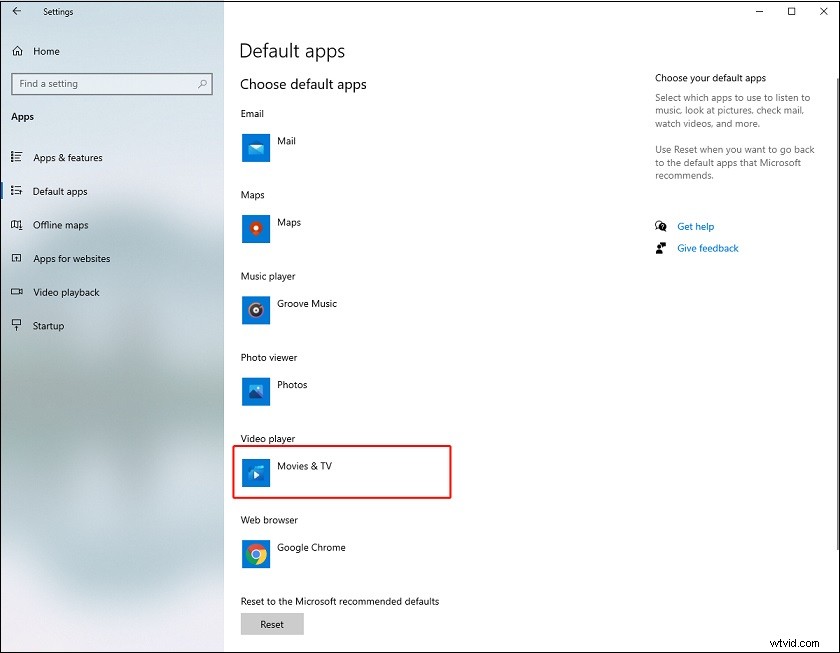
Metodo 2
Passaggio 1. Fare clic con il pulsante destro del mouse sul file video che non è possibile aprire con Windows Media Player.
Passaggio 2. Scegli Apri con> Scegli un'altra app .
Passaggio 3. Seleziona il lettore multimediale VLC in Altre opzioni e seleziona Utilizza sempre questa app per aprire file xxx .
Metodo 3
Se vuoi rendere VLC il lettore video predefinito durante la riproduzione di video in MP4, MKV, AVI o altri formati. Ecco come:
Passaggio 1. Apri le Impostazioni app e vai su App> App predefinite .
Passaggio 2. Scorri verso il basso questa pagina e tocca Scegli app predefinite per tipo di file .
Passaggio 3. In Scegli le app predefinite in base al tipo di file finestra, trova il formato desiderato e tocca il suo lettore predefinito e scegli VLC media player.
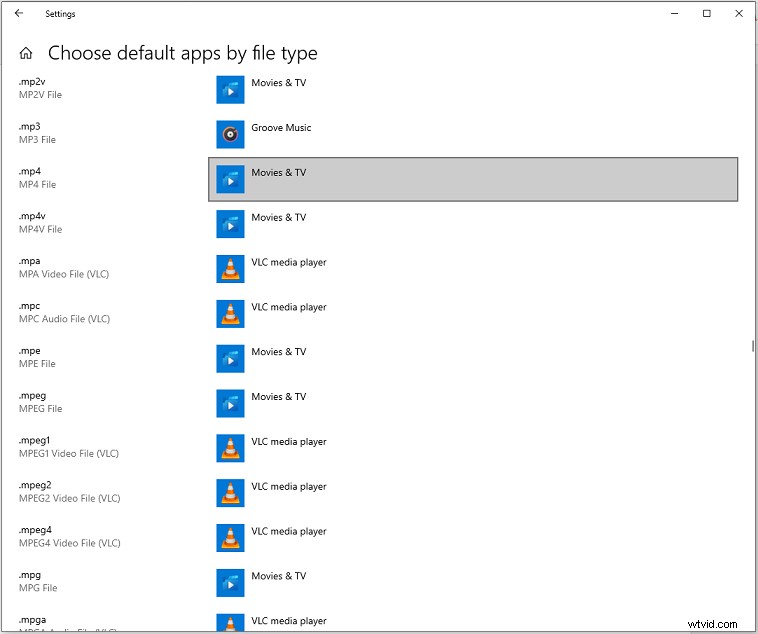
Come creare un lettore predefinito VLC su Mac
Di seguito sono riportati i passaggi dettagliati su come rendere il lettore predefinito VLC su Mac.
Passaggio 1. Trova il video che desideri riprodurre e fai clic con il pulsante destro del mouse.
Passaggio 2. Dalla finestra a discesa, scegli Ottieni informazioni opzione.
Passaggio 3. Quindi, fai clic su Apri con e cambia l'app predefinita in VLC.
Passaggio 4. Fai clic su Cambia tutto... e quindi tocca Continua .
Articolo correlato:5 migliori lettori video 4K gratuiti per Windows e Mac
Come creare un lettore predefinito VLC su Android
Ecco come modificare il lettore video predefinito sui dispositivi Android.
Passaggio 1. Vai a Impostazioni .
Passaggio 2. Successivamente, fai clic su Gestione applicazioni .
Passaggio 3. In Gestione applicazioni , trova l'app del lettore video che stai utilizzando e toccala.
Passaggio 4. Tocca Cancella impostazioni predefinite nella sezione Avvia per impostazione predefinita .
Passaggio 5. Quindi, apri un video, seleziona VLC come lettore predefinito e tocca Sempre .
Conclusione
Questo post mostra come rendere VLC un lettore predefinito su Windows, Mac e Android. Ora tocca a te!
